Samsung GT-S3370: Инструменты
Инструменты: Samsung GT-S3370
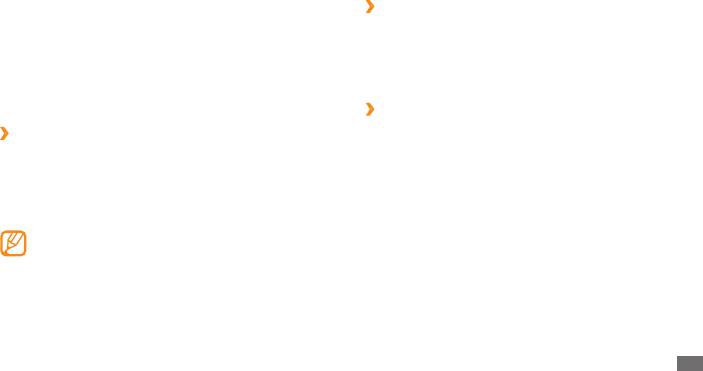
›
Остановка сигнала
Инструменты
Во время звучания сигнала выполните следующие действия.
• Стоп.
Для отключения сигнала, нажмите и удерживайте
Будильник
• Пауза для того, чтобы отложить
Нажмите и удерживайте
сигнал будильника на заданный интервал.
В этом разделе описано, как настраивать сигналы о важных
событиях и как управлять этими сигналами.
›
Отключение сигнала
›
Установка сигнала
1
В режиме меню выберите
Будильник.
В режиме меню выберите
Будильник.
2
Выберите пункт
Выключено рядом с сигналом, который
1
требуется отключить.
2
Выберите пункт
Добавить.
3
Настройте параметры сигнала.
Калькулятор
4
По окончании выберите пункт
Сохранить.
1
В режиме меню выберите
Калькулятор.
Функция автоматического включения позволяет
включать сигнал в указанное время, даже если
2
С помощью соответствующих клавиш на дисплее
телефон выключен.
калькулятора можно выполнять основные
математические операции.
Инструменты
65
5
По завершении выберите пункт меню
Файл
→
Конвертер
Сохранить как.
1
В режиме меню выберите
Конвертер
→
тип пересчета.
6
Выберите область памяти (при необходимости).
2
Введите тип валют или единиц измерения в
7
Введите новое имя файла для изображения и выберите
соответствующие поля.
пункт Готово.
Фоторедактор
›
Настройка изображения
Ниже приведены сведения о редактировании изображений
1
Откройте изображение, которое требуется
и применении визуальных эффектов.
отредактировать.
2
Выберите пункт
Настроить
→
параметр настройки
›
Применение эффектов к изображениям
(яркость, контрастность, цвет).
1
В режиме меню выберите
Фоторедактор.
Для автоматической настройки параметров изображения
выберите Автоуровень.
2
Выберите
Нажмить для открытия
→
an image.
3
Отредактируйте изображение и выберите
ОК.
3
Выберите пункт
Эффекты
→
эффект (фильтр, стиль,
деформация или частичная размытость).
4
Сохраните отредактированное изображение под новым
именем.
4
Выберите необходимый эффект и нажмите
ОК.
Чтобы применить эффект размытости к фрагменту
изображения, очертите прямоугольник и нажмите ОК.
66
Инструменты
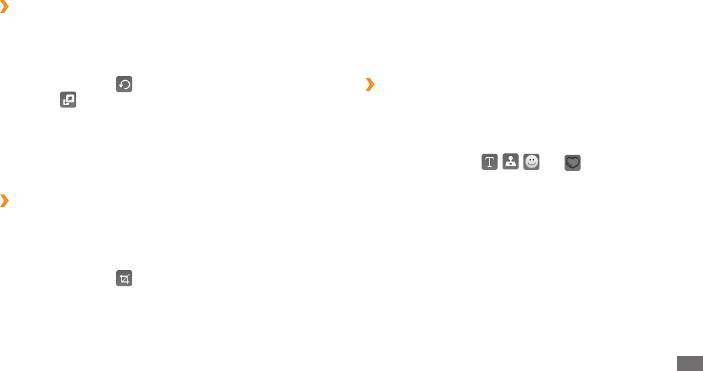
Поместите прямоугольник на область, которую нужно
›
Преобразование изображения
4
вырезать, измените его размер и дважды нажмите ОК.
1
Откройте изображение, которое требуется
отредактировать.
5
Сохраните отредактированное изображение под новым
именем.
2
Выберите значок стрелки в правой нижней части экрана.
3
Выберите значок
, чтобы повернуть изображение, или
›
Вставка визуальных объектов
значок
, чтобы изменить его размер.
1
Откройте изображение, которое требуется
4
Поверните изображение или измените его размер в
отредактировать.
соответствии со своими предпочтениями и нажмите ОК.
2
Выберите значок стрелки в правой нижней части экрана.
5
Сохраните отредактированное изображение под новым
3
Выберите значок
, , или .
именем.
4
Выберите объект (изображение, значок эмоции или
картинка из коллекции) либо введите текст и выберите
›
Обрезка изображения
пункт Готово.
1
Откройте изображение, которое требуется
Передвиньте объект или измените его размер и нажмите
отредактировать.
5
ОК.
2
Выберите значок стрелки в правой нижней части экрана.
6
Сохраните отредактированное изображение под новым
3
Выберите значок
.
именем.
Инструменты
67

• Для установки изображения в виде фона режима
Мои файлы
ожидания, выберите Опции
→
Установить как
→
Обои.
В этом разделе описан способ быстрого доступа к
•
Для установки музыкального файла в качестве мелодии
изображениям, видеозаписям, музыкальным, звуковым и
вызова, выберите Установить как
→
Мелодия вызова
прочим файлам, хранящимся в памяти телефона или на карте
или Мелодия видеовызова.
памяти.
›
Просмотр файлов
Секундомер
1
В режиме меню выберите
Мои файлы
→
тип файла.
1
В режиме меню выберите
Секундомер.
Папки и файлы на карте памяти помечены
2
Чтобы начать отсчет, выберите
Запуск.
соответствующим значком.
3
Чтобы записать отрезок времени, выберите
Интервал.
2
Выберите папку
→
файл.
4
По окончании выберите
Стоп.
При просмотре файла можно воспользоваться следующими
5
Чтобы удалить ранее сделанные записи, выберите
Сброс.
функциями.
•
Чтобы распечатать изображение с помощью подключения
USB, выберите Опции
→
Печать через
→
USB.
Таймер
•
Чтобы распечатать изображение с помощью беспроводной
1
В режиме меню выберите
Таймер.
связи Bluetooth, выберите Опции
→
Печать через
→
2
Задайте начальное время для обратного отсчета.
Bluetooth.
68
Инструменты
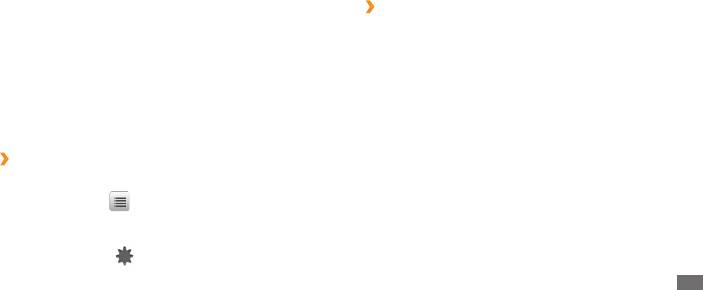
3
Чтобы начать отсчет, выберите
Запуск.
4
Нажмите
ОК для установки мирового времени.
При этом можно пользоваться другими функциями
Мировые часы устанавливаются в качестве вторых часов.
телефона, поскольку таймер работает в фоновом
5
Чтобы добавить другие мировые часы, выберите пункт
режиме. Нажмите клавишу «Назад» или клавишу
Добавить и повторите шаги 3–4.
питания и завершения вызова, чтобы перейти к другому
приложению.
›
Вывод мирового времени на дисплей
4
По истечении времени выберите пункт
Стоп, чтобы
Если активен виджет отображения двойных часов, на
остановить сигнал.
дисплее телефона можно просматривать время в двух
различных часовых поясах одновременно.
Мировое время
Установив мировые часы, выполните указанные ниже
действия.
В этом разделе описано, как просматривать время в других
регионах, а также настраивать отображение мирового
1
В режиме меню выберите пункт
Мировое время.
времени на дисплее.
2
Выберите пункт
Установить как вторые часы.
Выберите мировое время для добавления в виджет
›
Установка мирового времени
3
отображения двойных часов.
1
В режиме меню выберите пункт
Мировое время.
4
Выберите пункт
Установить.
2
Выберите пункт
→
Добавить.
3
Выберите часовой пояс.
Чтобы применить к часам переход на летнее время,
выберите значок
.
Инструменты
69



